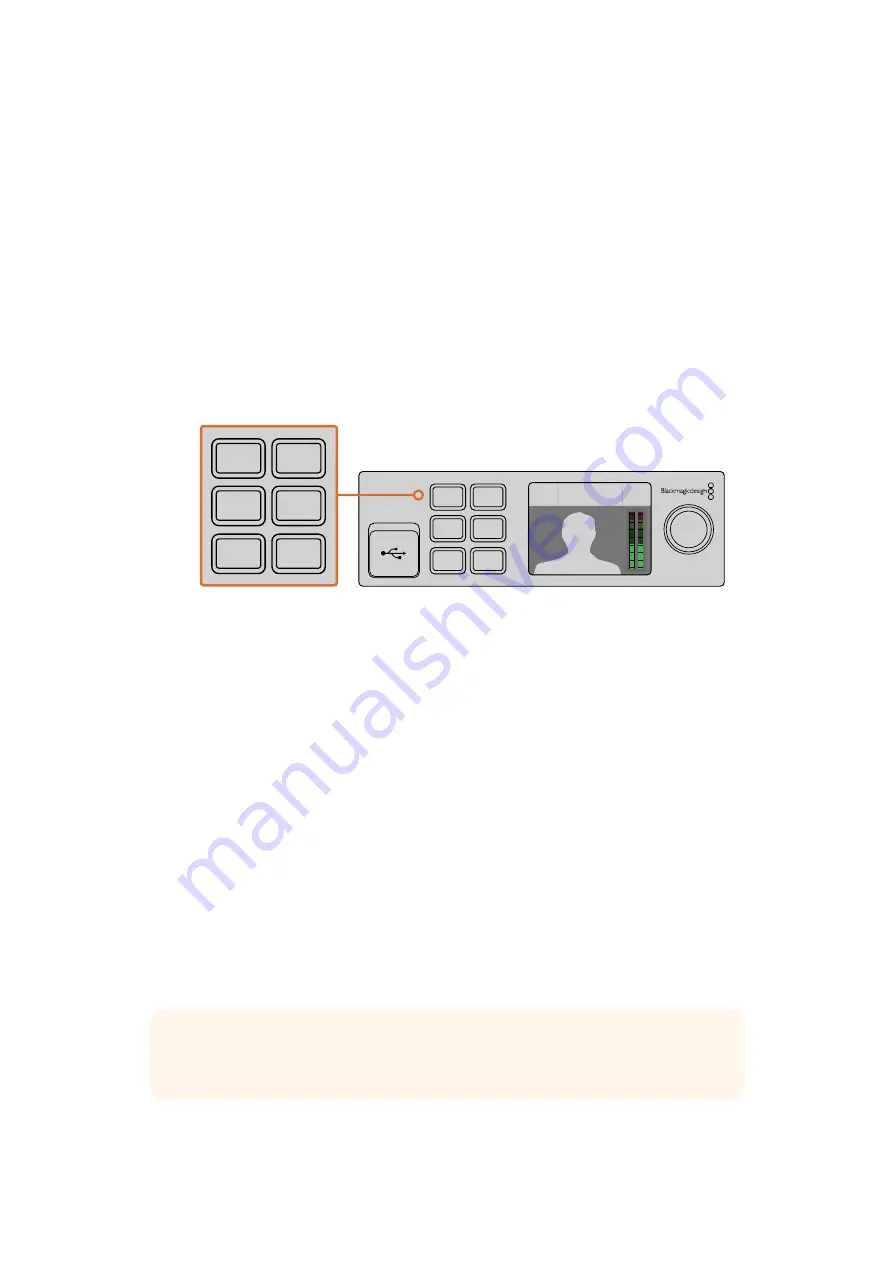
Einstellungen
Wenn Ihr Blackmagic Web Presenter in einer Teranex Mini Rackwanne installiert ist, nehmen Sie ihn
aus dem Rack heraus, um an die Schrauben der Frontblende zu gelangen. Weitere Informationen
finden Sie im Abschnitt „Teranex Mini Rack Shelf“. Auf den USB-Port des Web Presenters kann auch
bei Verwendung des Smart Panels zugegriffen werden. Öffnen Sie einfach die USB-
Gummiabdeckung, um an den Port zu gelangen.
Funktionsmerkmale des Smart Panels
Bedientasten
Die Tasten 1 und 2
Bei installiertem Smart Panel wird die Mischfunktion Ihres Blackmagic Web Presenters aktiviert.
Wenn Sie also ein Programm übertragen, können Sie mithilfe der Tasten 1 und 2 zwischen SDI- und
HDMI-Eingabequellen hin und her schalten. Taste 1 selektiert den SDI-Eingang, Taste 2 hingegen
den HDMI-Eingang.
Das Teranex Mini Smart Panel aktiviert die Mischerfunktion auf Ihrem Web Presenter, sodass Sie
per Druck auf die Tasten 1 und 2 live zwischen SDI- und HDMI-Eingabequellen schneiden können
Einstellungen
Mit einem Teranex Mini Smart Panel an Ihrem Web Presenter lassen sich Übergangsdauern,
Audiomixereinstellungen u. v. m. ändern. Drücken Sie einfach die MENU-Taste, um auf das
Einstellungsmenü zuzugreifen. Navigieren Sie zum Ändern von Einstellungen anschließend mithilfe
des Drehknopfs und der SET-Taste durch das Menü.
Ein weiterer Druck auf die MENU-Taste bringt Sie zum vorherigen Menüpunkt zurück. Drücken Sie
die MENU-Taste wieder und wieder, bis Sie zurück zum Homescreen gelangen.
Videoeingabe
Ihr Blackmagic Web Presenter kann unter „Video Input“ so eingestellt werden, dass er
angeschlossene Eingaben automatisch erkennt und die Programmausgabe entsprechend anpasst.
Sie haben aber auch die Möglichkeit, nur die SDI- oder HDMI-Anschlüsse Ihres Web Presenters zu
nutzen. Die Einstellungen hierfür lassen sich mithilfe der integrierten Switches ändern, sollte die
originale Standardblende angebracht sein. Weitere Informationen finden Sie im Abschnitt „Ändern
des Videoeingangs per Switches“.
1
MENU
2
VIDEO
SET
AUDIO
Video Format
525i59.94 NTSC
Source
HDMI
USB
30 fps
1
MENU
2
VIDEO
SET
AUDIO
Video Format
525i59.94 NTSC
Source
HDMI
USB
30 fps
TIPP
Wenn Sie eine Videoeinstellung ändern möchten, können Sie das Hauptmenü per
Druck auf die VIDEO-Taste an der Frontblende überspringen und sofort zu den
Videoeinstellungen gelangen.
88
Summary of Contents for Blackmagic Web Presenter
Page 27: ...2017 4 Blackmagic Web Presenter...
Page 50: ...FCC 15 A 2 1 2 HDMI HDMI 40 Blackmagic Design 2000m 50...
Page 52: ...Manuel d utilisation et d installation F vrier 2017 Blackmagic Web Presenter Fran ais...
Page 77: ...Installations und Bedienungsanleitung April 2017 Blackmagic Web Presenter Deutsch...
Page 102: ...Manual de instalaci n y funcionamiento Abril de 2017 Blackmagic Web Presenter Espa ol...
Page 127: ...Blackmagic Web Presenter 2017 4...
Page 149: ...FCC 15 A 1 2 HDMI HDMI 40 C Blackmagic Design 2000 119...
Page 151: ...2017 4 Blackmagic Web Presenter...
Page 159: ...Blackmagic Web Presenter 1280 x 720 www youtube com live_dashboard 1 2 129...
Page 174: ...FCC 15 A 1 2 HDMI HDMI 40 C Blackmagic Design 2000m 144...
Page 176: ...2017 Blackmagic Web Presenter...
Page 199: ...A 15 FCC 1 2 HDMI 40 C Blackmagic Design 2000 169...
Page 201: ...Kurulum ve Kullan m K lavuzu Nisan 2017 Blackmagic Web Presenter T rk e...
Page 225: ...Manuale di istruzioni Febbraio 2017 Blackmagic Web Presenter Italiano...
Page 250: ...Manual de Instala o e Opera o Abril de 2017 Blackmagic Web Presenter Portugu s...
















































